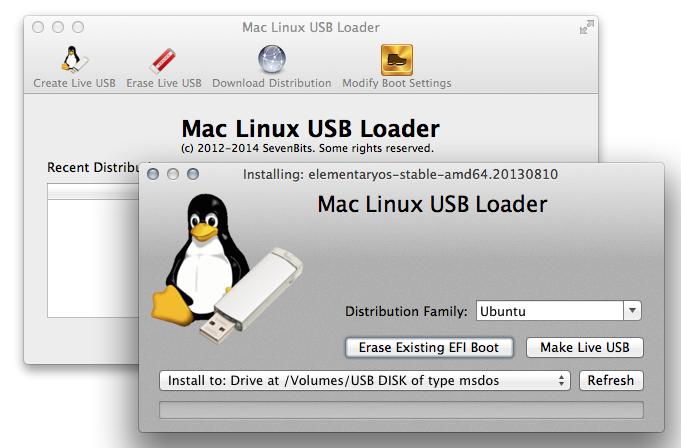
Linux-Boot-Stick für den Mac erstellen
Eigentlich brauchen Mac-Nutzer ja kein Linux: Das Mac-System ist leistungsstark, der Unix-Unterbau erlaubt viele Arbeiten in der Kommandozeile. Allerdings nervt Apple mit seiner restriktiven Updatepolitik, abgesehen davon gibt es natürlich auch viele Entwickler, die zwar Mac-Hardware verwenden, jedoch eine Linux-Arbeitsumgebung bevorzugen. Eventuell habt Ihr aber auch einfach nur Lust darauf, Linux einmal auszuprobieren, ohne dafür mit einer virtuellen Maschine herumzubasteln und eine PC zu verwenden.
Hierfür eignet sich ein startfähiger Linux-USB-Stick für den Mac perfekt. Die normale Vorgehensweise zur Erstellung eines Linux-Sticks mit UNetbootin funktioniert am Mac jedoch nicht. Wir zeigen Euch, wie Ihr trotzdem einen Linux-Bootstick für Euren Mac erstellen könnt.
1. Linux-Distribution herunterladen
Zunächst solltet Ihr eine Linux-Distribution Eurer Wahl herunterladen. Wir empfehlen für den Einstieg Ubuntu oder für eine weniger gewöhnungsbedürftige Bedienung das hervorragende Elementary OS, das eine macartige Oberfläche hat.
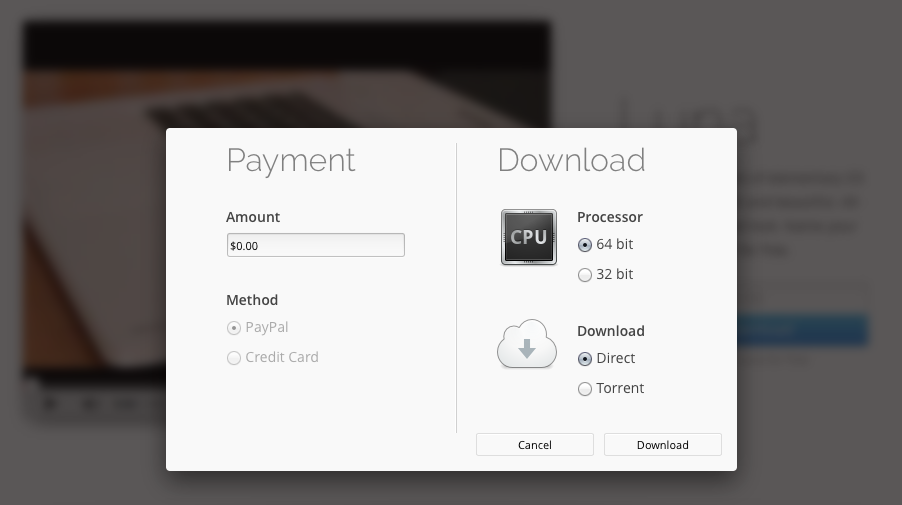
2. USB-Stick vorbereiten
Nun müsst Ihr einen USB-Stick vorbereiten. Dazu reicht es nicht, diesen einfach mit dem Festplatten-Dienstprogramm im FAT32-Format zu formatieren, vielmehr müsst Ihr ihn so einrichten, dass er auch startfähig sein kann. Dazu muss er einen Master Boot Record besitzen. Öffnet dazu das Festplatten-Dienstprogramm, wählt den Stick aus, klickt auf das Tab "Partition" und wählt unter Partitionslayout "1 Partition"...
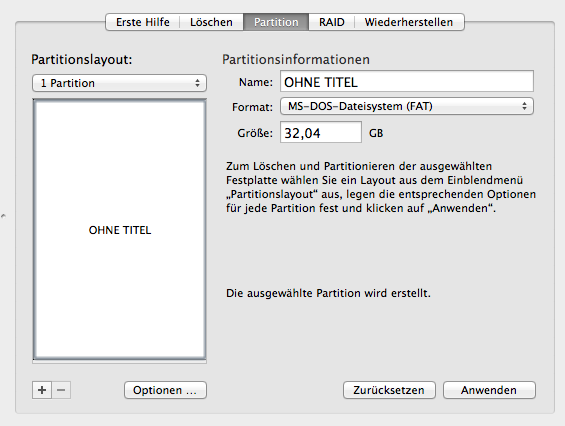
Daraufhin wird der Punkt "Optionen" freigeschaltet: Klickt diesen an und währt dort als Partitionsschema den "Master Boot Record". Klickt anschließend auf "OK" und formatiert den Stick mit "Anwenden.

3. Linux auf Stick kopieren
Nun kommt das Tool Mac Linux USB Loader zum Einsatz: Startet das Programm und klickt auf "Create Live USB". Wählt anschließend die ISO Eurer Distribution im Finder aus und klickt im neuen Fenster auf "Make Live USB". Das Programm erstellt jetzt einen EFI-Startordner und kopiert die ISO-Datei in den Ordner "/efi/boot/" auf dem Stick. Diese "boot.iso" genannte Datei ist die Linux-Distribution – sie kann anschließend einfach mit dem Finder gegen eine andere Distribution ausgetauscht werden, indem diese in boot.iso umbenannt wird.
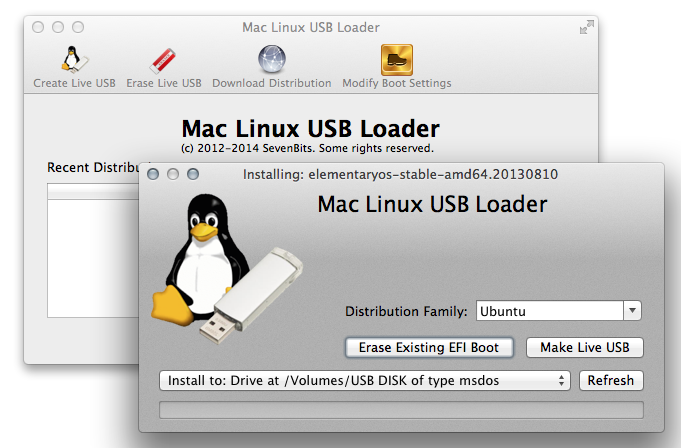
4. Linux vom Stick starten
Die Erstellung des Linux-Sticks ist jetzt abgeschlossen. Ihr könnt Euren Mac jetzt von diesem Stick booten, indem Ihr ihn neu startet und beim Gong die ALT-Taste gedrückt haltet. Wählt anschließend das Laufwerke "efi-boot" aus und wählt im daraufhin erscheinenden Bootmenü die Option "1", um Linux zu starten. Ihr habt jetzt ein vollwertiges Live-Linux auf einem USB-Stick, mit dem Ihr das Linux-System in Ruhe ausprobieren könnt.
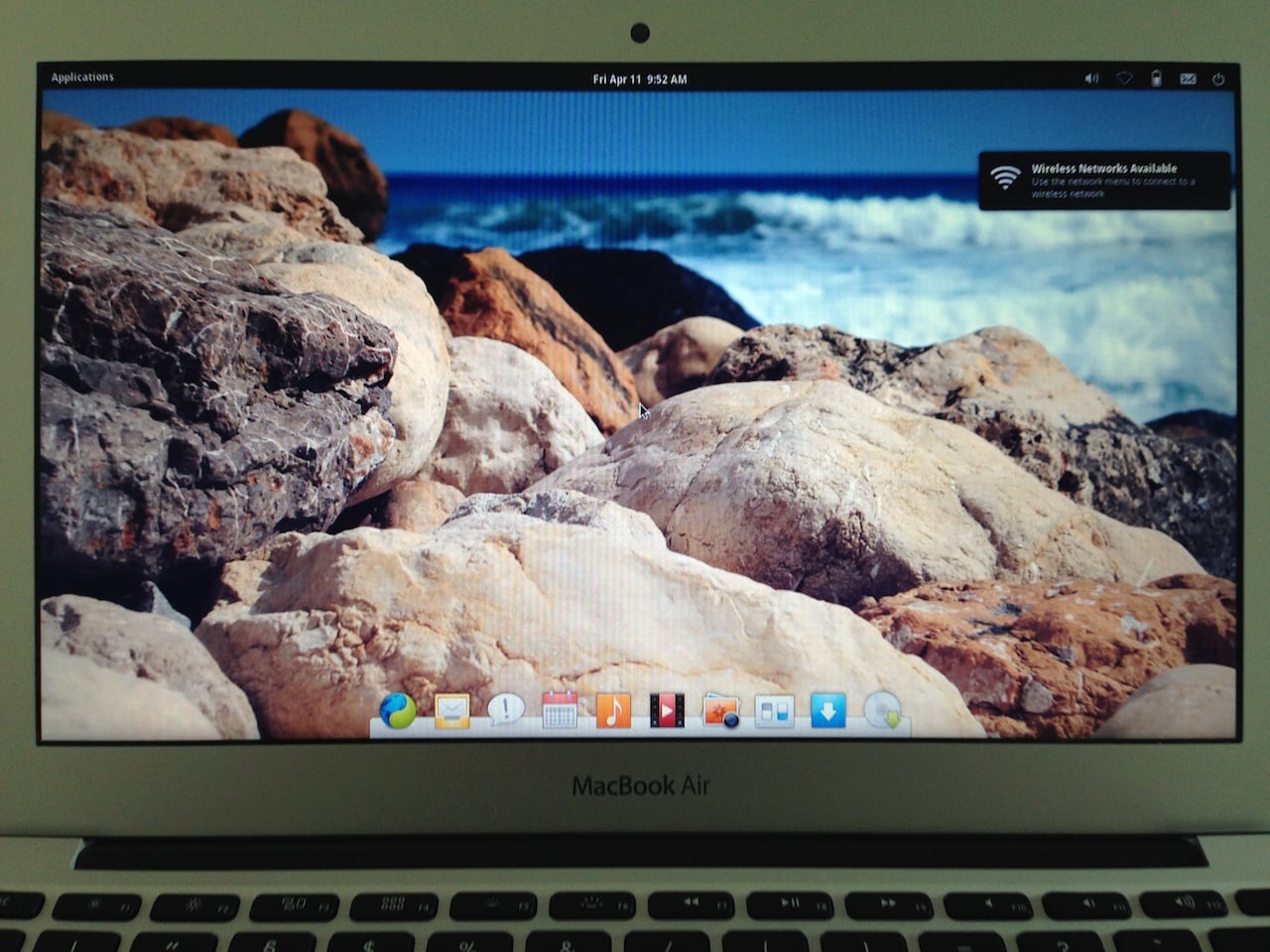








Die Anleitung finde ich gut geschrieben. Aber warum dann ein gutes, aber kostenpflichtiges Tool? Ist doch alles bereits da und machbar mit den OSX-Bordmitteln ohne grosse Bastelei. Wem es aber mulmig wird beim Benutzen der Konsole (diskutil und dd) für den würde ich Etcher als kostenfreie Alternative vorschlagen. Damit lassen sich auch die ISO’s für z.B. Projekte mit einem Raspberry einfach und schnell auf SD-Karten schreiben.
Puh, der Artikel ist 4,5 Jahre alt. Da kann es schonmal passieren, dass ein kostenloses Tool kostenpflichtig wird. Ich hoffe, Du kannst es uns verzeihen. Es geht aber auch darum, Linux für den Mac vorzubereiten, auf dem Mac. Sprich: Auf Mac-Hardware. Für alles andere gibt’s Etcher, Unix-Bordmittel oder UNetBootin.
https://www.tutonaut.de/anleitung-bootfaehigen-usb-stick-mit-unetbootin-auf-mac-und-pc-erstellen/
https://www.tutonaut.de/anleitung-raspberry-pi-schnell-und-einfach-installieren/
https://www.tutonaut.de/anleitung-usb-boot-stick-und-bootbare-sd-karte-besonders-einfach-erstellen-unter-windows-macos-oder-linux/
Ich versuche Mint mit Persistenz auf einem 32GB Stick zu verwenden. Es klappt alles wunderbar, nur reichen die 4GB casper-rw nicht. Also habe ich eine 8GB FAT32 Partition erstellt von der ich Mint auch Botten kann. Eine 2. Ext4 Partition (Name: casper-rw) würde ich nun gerne als persistenten Raum nutzen. Leider gelingt mir das bisher nicht.
Lieber Tutonaut! Ich verfolge deine Artikel mit großem Interesse.
Beim Einrichten eines bootbaren USB-Sticks scheitere ich aber, und zwar an meinem Festplattendienstprogramms am MAC. OS Sierra hat eine andere grafische Ansicht, das Partitionieren des Sticks ist ausgegraut, Erste Hilfe und Löschen mit Einstellung FAT erzeugt keinen bootbaren Stick, der Stick erscheint zwar als EFI, macht dann aber mac auf und nicht linux. Und mehrere meiner Sticks reagieren so Bin ratlos.
lieben Gruß Bernt
Hallo super Tutorial!
Funktioniert auch bis auf eine nicht ganz unwichtige Sache: Ich habe zwar ein Live System aber keine persistenz. In diesem Tool gibt es die Option Persistenz einstellen. Habe ich gemacht mit 4 gb, hat aber leider nicht geklappt.
Hallo, ich würde gerne xenserver booten, aber weiß den kernel path nicht. Die Voreinstellungen Ubuntu und Debian funktionieren nicht, weil grub dann sagt, dass er den kernel nicht findet. In der enterprise.cfg kann ich den Pfad verändern, weiß aber nicht den richtigen. Hilfe bitte! 🙂
Hast du die App in den Folder Application gelegt? Das hat bei mir geholfen.
Hallo,
tolle Anleitung! Leider funktioniert es bei mir noch nicht ganz …
Ich arbeite mit Yosemite Version 10.10.2 auf einem MacBookPro 15 Zoll Anfang 2008 mit einem ScanDisk Ultra Media USB3 Stick 64 GB und habe das Ubuntu-15.04-desktop-amd64.iso installiert.
Beim Starten von Ubuntu kommen folgende Fehlermeldung: Loading Linux Kernel … error: file */casper/vnlinuz.pta10. not found. Loading initial RAM disc … error: you need to load the kernel first.
Später erscheinen dann die Meldungen: i8042: No controller found ACPI PCC probe failed
WIE kann ich nun Ubuntu zum Laufen bringen?
Das Problem ist, dass der USB Loader wohl in deinem Download-Ordner liegt. Beende das Programm, kopiere es in den Programme-Ordner und versuch es erneut. Sollte dann klappen.
Hallo, habe Elementary auf einen Boot fähigen USB Stick deiner Anleitung installiert. beim Versuch den auf meinem Mac zu starten Fehlanzeige Mac OSX 10.10 Beim Starten mit alt kommt zwar die Auswahl beim Klick auf Efi kommt ne kurze Anzeige die sofort verschwindet und das Mac system startet. Was bitte läuft da falsch???????
Sehr schönes Tutorial und endlich ein Tool für den Mac, was das lästige Herumgefummel mit dem Festplattendienstprogramm, Terminal, … überflüssig macht. LEIDER aber funktioniert es bei mir NICHT: Bekomme IMMER die kryptische Meldung: „The installation failed because the Enterprise source that you have selected is either incomplete or missing.“ Wollte ubuntu-12.04.4-desktop-amd64.iso installieren. MD5-Prüfsumme stimmt. Was mache ich falsch???
Würde dieses Linux auch dann auf nem Windowsrechner booten ? Quasi einer für alle ?
Das weiß ich ehrlich gesagt nicht, das würde ich einfach mal ausprobieren. Ansonsten spricht ja auch nichts dagegen, mit zwei Sticks zu arbeiten, die Dinger kosten ja nichts. Einen Stick für PCs baust Du so: https://www.tutonaut.de/anleitung-bootfaehigen-usb-stick-mit-unetbootin-auf-mac-und-pc-erstellen/
Funktioniert nicht, da ich auf OS.X 10.6.8 arbeite, der Loader braucht 10.8 oder höher… Kennst du eine gute Alternative?
Hallo Adrian, eine ältere Version des Loaders scheint es nicht zu geben, das wäre jetzt mein erster Tipp gewesen. Ggf. geht’s hiermit: https://wiki.ubuntuusers.de/dd#Live-USB-Stick-erstellen
Alternativ auch hier:
qI tried various images (all recognized in the pulldown) and checked the structure of the stick several times. formatted again and again in FAT. I always checked /efi/boot/boot.iso was inside and had the correct size, Tried 4 distributions. During boot the menu shows up correct. I press „1“. Screen switched to black with some trash lines on top and a logo in the center (ubunto has animated dots below,, too) – after that it takes approx. 2-5s to switch to black screen, thin font with a „Enterprise“ text message saying on top that there is no iso in /efi/boot/boot.iso – but its def. there and has the correct size. except elementary os shows even no logo at all and hangs. maybe this relys on the 10.10.1 update last days.
Hi, says „No suitable display driver found. Using blindmode“ and thats it. on iMac, 2.66, 8GB, early 2009, 10.10.1, elementary os version as of today without any further changes. Hope this helps. Thx, Best, Tom
p.s. any chance to get Zattoo running in Elementary OS? p.p.s. CPC rules 😉
Hello,
that’s strange – elementary OS should have drivers for your model. Maybe you should try another Linux (we used elementary just as an example).
Hi, not working on a late 2008 with yosemite. 🙁
Could you tell more?